Her PC kullanıcısının periyodik olarak karşılaştığı birkaç durumu hayal edin.
Durum 1. Satın aldınız yeni bilgisayar ve şimdi eski bilgisayarınızdaki tüm verileri ona aktarmak istiyorsunuz. Nasıl yapılır?
Stokta yeterli kapasiteye sahip yedek bir HDD'niz varsa, eski bilgisayardaki tüm bilgileri ona kopyalamanız, yenisine bağlamanız ve kopyalama işlemini yeniden başlatmanız gerekir.
Bu nedenle, yalnızca kullanıcı dosyalarını ve klasörlerini aktarabilirsiniz, ancak yüklü programları bu şekilde aktarmaya çalışırsanız, çalışmazlar - yeniden yüklenmeleri gerekir.
Durum 2. İşletim sisteminin sürümünü güncellemek, örneğin, zaten güncel olmayan Windows XP'den Windows 7 veya 10'a geçmek, ancak aynı zamanda bilgisayarda zaten yüklü olan programların ayarlarını ve işlevlerini korumak istiyorsunuz. Nasıl yapılır?
Ve birinci ve ikinci durumlarda, EaseUS Todo PCTrans programı kurtarmaya gelecek ve olumlu geribildirim çevrimiçi ve yeni başlayan veya ileri düzey bir kullanıcı olsun, herkes tarafından kolayca yönetilebilir.
Desteklenen işletim sistemleri
Todo PCTrans, XP'den XP'ye kadar tüm Windows işletim sistemlerinde çalışır. Windows Server... Bu durumda, bilgisayardan bilgisayara veri aktarımı yalnızca her iki PC de kurulu ise mümkündür. aynısı windows sürümleri veya veriler bilgisayardan aktarılır daha yeni bir bilgisayarda daha eski bir işletim sistemi sürümüyle, örneğin, Windows 7'den Windows 8 veya 10'a veri aktarımı, Windows 7'den Windows XP'ye mümkün değildir.
İki bilgisayar arasında doğrudan veri aktarımı
1. Gerekli tüm dosyaları ve kurulu programları iki bilgisayar arasında kopyalamak için, birbirlerine bir LAN, kablolu veya kablosuz... Her ikisinde de Todo PCTrans çalışıyor olmalı ve Ağ bağlantısı yoluyla seçeneği seçilmelidir:


3. Sonraki pencerede, hangi tür verileri taşımak istediğinizi seçmeniz gerekir: Uygulamalar veya Kullanıcı Verileri. Kare simgeye tıklayarak, belirli dizinleri ve klasörleri belirtebilirsiniz:

"Transfer" butonuna tıklanarak veri taşıma işlemi başlar.
Görüntü oluşturma yoluyla veri aktarımı (yedekleme)
Bu yöntem, işletim sistemini bir bilgisayar veya dizüstü bilgisayarda güncellemeniz, tüm ayarları kaydetmeniz veya aralarında veri aktarmak için iki bilgisayarı tek bir ağa bağlamanız gerektiğinde (ilk durumda olduğu gibi) kullanışlıdır.
1. Bilgisayarınızda Todo PCTrans'ı başlatın ve “Bir görüntü dosyası ile” seçeneğini seçin. Sonraki pencerede "Görüntü dosyasını oluştur" u seçin.
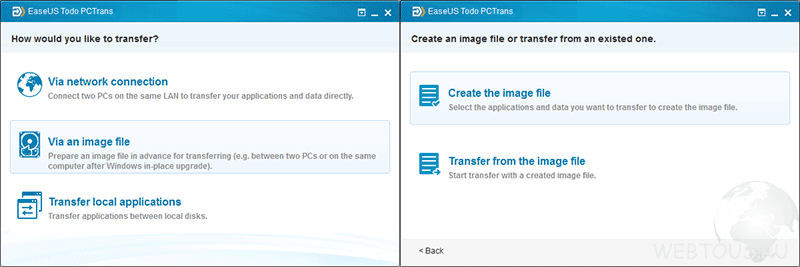
2. Belirtin istenen klasörler ve uygulama, "Kaydet" düğmesine tıklayın.

3. Oluşturulan görüntüyü ikinci bilgisayara kopyalayın, üzerinde programı çalıştırın ve "Görüntü dosyasıyla" -\u003e "Görüntü dosyasından aktar" seçeneğini seçin.

4. Kopyalama işlemini başlatın.
ÜCRETSİZ ve PRO sürümler arasındaki fark
FREE ve PRO arasındaki fark şudur: ücretsiz sürüm programlar yalnızca iki uygulamayı aktaracak şekilde yapılandırılabilir. Professional sürümü 49,95 ABD doları karşılığında lisanslanmıştır.
Hepimiz yeni kurulan bir işletim sisteminin, birçok farklı uygulamanın kurulu olduğu eski bir sistemden çok daha hızlı olduğunu biliyoruz. Ancak, eski işletim sistemi ile birlikte tüm favori oyunlarınızın ve sık kullandığınız programların kaldırıldığı ortaya çıktığında, yeni işletim sisteminin hızının ve kararlılığının neşesi hızla ortadan kalkar. Bugün, sistemi yeniden yüklerken programları ve oyunları kaybetmekten nasıl kaçınılacağı ve nasıl yapılacağı hakkındaki bilgilerimizi paylaşacağız. programları başka bir bilgisayara doğru şekilde aktarın.
Modern dünya ve modern teknolojiler hareket etme kavramına farklı bir açıdan bakmamızı sağladı. Daha önce bu konseptle yalnızca bir ikamet değişikliğini ilişkilendirirsek, şimdi işletim sistemindeki bir değişikliği de ilişkilendiririz. Birinde, başka bir durumda, taşınmayla ilgili birçok sorun var (şeylerin / programların aktarılması, yeni bir meta / güncelleme düzenleme, yapılandırma, program, uygulama ve oyun yükleme).
Yeni bir işletim sistemine geçerken en zor görev operasyon için gerekli yazılımın kendisine aktarılmasıdır, çeşitli uygulamalar, kişisel veriler içeren dosyalar, tabii ki oyunlar, multimedya kitaplıkları, posta istemcisi mesajları ve ayarlar yüklü programlar.
Yeni bir PC'ye veya yeni bir işletim sistemine klasik bir geçiş şuna benzer: kullanıcı eski işletim sistemini kaldırır, bölümü biçimlendirir hard disk ve içine yeni bir işletim sistemi yükler, Windows 8 diyelim. Bundan sonra, en sıkıcı, uzun ve sıkıcı çalışma başlar: Çalışmanız gereken programları (çok sayıda olabilir), en sevdiğiniz oyunları yüklemek, kişisel dosyaları yeni işletim sistemine aktarmak. Her şey yoluna girecek, ama zaman ve en önemlisi sinirler, bu yaklaşımla çok şey bırakıyor, kimse herhangi bir dosyayı kaybetmekten, bu rutindeki önemli yazışmalardan bir kez ve her şeyden etkilenmiyor ... Soru ortaya çıkıyor: nasıl hızlandırılır ve basitleştirilir başka bir bilgisayara veya yeni işletim sistemine geçme süreci? Bu hiç yapılabilir mi? Hiçbir şey imkansız değildir, her şeyin bir çözümü veya başka bir çözümü vardır.
Bugün size uygulamaları ve kullanıcı verilerini yeni bir işletim sistemine aktarmak için hangi programların mevcut olduğunu anlatacağız. Ek olarak, hareket halindeyken zor anları analiz edeceğiz ve ayrıca hangi verileri aktarmanız gerektiğine ve hangisinin olmayacağına karar vereceğiz.
Programları yeni bir işletim sistemine taşımadaki zorluklar
Yeni bir işletim sistemine veya başka bir bilgisayara geçiş yaparken en zor şey, programların ve ayarlarının aktarılmasıdır. Klasörün içinde yüklü olan program dosyalarıyla birlikte olağan kopyalanması bu durumda pek yararlı olmayabilir, yalnızca taşınabilir programlarla çalışacaktır. Rutin kopyalama, birkaç nedenden dolayı kaçınılmaz olarak uygulama performansında kayba yol açacaktır:
- Sisteme programların yüklenmesi sırasında, tüm programa çeşitli program dosyaları yazılır. hDD, farklı klasörlere (Windows, Program Dosyaları, Belge ve ayar, Ortak Dosyalar vb.). Elbette, denerseniz tüm bu dosyaları manuel olarak toplayabilirsiniz, ancak daha sonra hepsini yeni işletim sistemindeki klasörlerine koymanız gerekecektir.
- Uygulamayı bu şekilde başka bir bilgisayara aktararak başladığında muhakkak iletişim kurmaya başlayacaktır. windows kayıt defteri programı kurarken kayıtlı olan işlem için gerekli anahtarları ararken. Tabii ki, kayıt defterine erişirken, program başlayabilirse, bunun sonucunda hatalarla çalışacağı için gerekli girişleri bulamayacaktır. Bu nedenle program dosyalarına ek olarak sistem kayıt defteri girişlerinin de aktarılması gerekmektedir.
- Donanıma "bağlanan" programları yükledikten sonra, bazı dosyaları ve kayıt defteri anahtarları geçerli sistem yapılandırması hakkında bilgiler içerir. Böyle bir programı, yapılandırması eski bilgisayardan farklı olan başka bir bilgisayara aktararak, ondan normal çalışma veya örneğin aktivasyon bekleyemezsiniz.
- Posta mesajlarının arşivleri.
- Oyunları "kaydeder".
Eski işletim sisteminden yeni işletim sistemine hangi veriler aktarılmalıdır?
- Her şeyden önce, bunlar elbette ofis takımları, görüntüleri ve video dosyalarını düzenleme programları, çevirmenler, e-posta programları, tarayıcılar, arşivleyiciler gibi genel olarak her gün kullandığımız programlardır.
- Çalışma belgeleri, fotoğraf ve video arşivleri, dosya arşivleri, müzik kitaplıkları, e-kitaplar vb. Dahil olmak üzere kullanıcı dosyaları. Aktarırken bu türden veriler, sıradan bir flash sürücü veya USB sürücü yardımcı olabilir. Onlar için basit ve tutarlı bir kopyalama (PC-USB-PC) yeterlidir. Ancak başka bir yol daha var, örneğin windows programları Easy Transformer (ona ayrı bir inceleme yapacağız).
- Posta mesajlarının arşivleri.
- Tarayıcıların yer imleri ve sık kullanılanları.
- Oyunları "kaydeder".
Hangi veriler taşınabilir değildir?
Ne yazık ki, tüm bilgiler özel araçlar kullanılarak bile başka bir bilgisayara aktarılamaz. Daha doğrusu, elbette deneyebilirsiniz, ancak sonuç garanti edilmeyecektir. Çoğu zaman, bu tür verilerin kategorisi bazı uygulamaları içerir, örneğin:
- Aygıt Sürücüleri - Başka bir sisteme taşınamaz. İşletim sistemini kurduktan sonra, sistem yapılandırması değişeceği için yeniden kurulmaları gerekecektir. Yeni bir işletim sisteminin kurulumuna geçmeden önce sürücüleri önceden hazırlamak gelenekseldir.
- 3ds Max Design gibi karmaşık yazılım paketleri. Elbette bu uygulama paketini aktarmayı deneyebilirsiniz, ancak çoğu durumda denemeler başarısız olacaktır. Ayrıca, bu tür uygulama paketlerini aktarırken, bunları girerek yeniden etkinleştirmeniz gerekebilir. lisans anahtarı... Program donanıma bağlanırsa, başka bir donanımda yeniden etkinleştirilmesi olası değildir.
- Sisteminizi ve virüslerinizi korumak için antivirüs ve diğer yazılımlar. Kaspersky gibi popüler antivirüsler internet güvenliği, Norton Internet Security veya Avast Internet Security'yi kurarken, işletim sisteminin çekirdeği düzeyinde çalışan tüm özelliklerini dikkate alıyorum. Bu nedenle, antivirüs yazılımı prensip olarak başka bir sisteme aktarılamaz.
- Bazı veriler basitçe uyumsuz olabilir işletim sistemi nereye transfer edildikleri. Örneğin, ticari program PCmover, kullanıcıyı uyumsuzluk, yani dijital haklarla korunan müzik konusunda hemen uyarır.
Okumaktan sizi yormamak için, veri aktarım programlarının incelemelerini bu makaleye dahil etmemeye karar verdik. Bunun için yeterli program var ve bazıları için zaten içlerinde çalışma örnekleri ile incelemeler yazılıyor. Şair için yakında programları başka bir bilgisayara veya işletim sistemine aktarma konusunu geliştirmeye devam edeceğiz.
Merhaba arkadaşlar. Sık sık Windows'u yeniden yükleyen veya yönetiminizde birkaç bilgisayar aygıtı bulunan birçoğunuz, yüklü ve yapılandırılmış programları bir sistemden diğerine aktarmanın bir yolu olup olmadığını muhtemelen merak etmişsinizdir. Bu, klasik Win32 programlarını ifade eder - antivirüsler, tarayıcılar, ofis ürünleri, oyunlar vb. Programların çoğu, ayarların, profillerin, projelerin ve diğer çalışma verilerinin dışa aktarılmasını sağlar. Popüler tarayıcılar, bir kullanıcının profilini birkaç saniye içinde açıp çalıştıran senkronizasyon hizmetlerine bile sahiptir. Ancak tüm bunlar, söylenebilecek her ne olursa olsun, bir dizi ayrı manuel işlemdir. Tüm programların ayarları ile bir Windows'tan diğerine ve sürümüne bakılmaksızın tek bir işlem çerçevesinde taşınması mümkün müdür? Bu, Laplink'in PCmover yazılımı ile mümkündür.
Laplink PCmover ile kurulu programları bir Windows'tan diğerine aktarma
PCmover yazılımı alman şirketi Laplink, Almanların kendilerinin de söylediği gibi benzersizdir - yüklü programları bir Windows'tan diğerine taşıyabilen dünyadaki tek yazılım ürünüdür. Genel olarak, program tarafından aktarılan veriler şunları içerir:
Kullanıcı profili dosyaları;
Sistem ayarları (kullanıcı profiliyle ilgili olmayan sistem düzeyinde olanlar);
Etkinleştirmeleri, profilleri, ayarları, içeriği ile birlikte yüklü programlar (UWP uygulamaları hariç).
Tüm bunları aktarma prensibi, eski sistemde yakalanan belirli verilerle bir anlık görüntü oluşturmak ve bu anlık görüntüyü yeni Windows ortamında dağıtmaktır. Aynı zamanda sistem windows dosyalarıgeleneksel bir yedeklemede olduğu gibi değiştirilmez.
Ve bunlar PCmover'ın tek özellikleri değildir. Ek olarak, verilerin yedeklenmesi için işlevler de sağlar. Windows 7, 8.1 ve 10'un desteklenen sürümleri. Program ücretlidir, 2200 rubleye mal olur. Resmi web sitesi:
http://ww3.laplink.com/landingpages/pcmv10/rus/main.html
Ancak iki dezavantajı var - Rus dili için deneme ve destek yok. Bu nedenle, çalışmalarını aşağıda tüm ayrıntılarıyla anlayacağız. Peki, başlayalım.
Eski bir Windows sisteminde hazırlık
Yani, örneğin, Windows'u yeniden yükleyecektim. Yerel grup ilkesi ve çalışan yazılım gibi sistem ayarlarını yeni sisteme aktarmak istiyorum. PCmover programını eski sisteme kurun. Ben başlatırım.
Karşılama penceresi size hem eski hem de yeni sistemin PCmover'ın aynı sürümünü kullanması gerektiğini söyler. Sonrakine tıkla".
Burada program bizi, her durumda bize yardımcı olmayacağı konusunda uyarıyor, örneğin: programların diğer Windows sürümleriyle uyumsuzluğu veya bireysel programların ve medya dosyalarının telif hakkı koruması gibi. Ayrıca, bu prosedürün bir parçası olarak hiçbir sürücünün taşınmadığı söylendi. Ve yeni Windows ortamında taşınabilir program denemelerinin olmaması gerektiğini. Hepsini okuduğumuz kutuyu işaretliyoruz. Sonrakine tıkla".

Şimdi ilgilendiğimiz işlevi seçmemiz gerekiyor. Bu göç. "İleri" yi seçin ve tıklayın.

Burada her şeyi kapatmamız söylendi aktif programlar ve aktarıma katılacak oynatılabilir dosyalar. Ve PCmover'a ne tür bir bilgisayar olduğunu söylemeliyiz - programları ve sistem ayarlarını aktarmanız gereken eski bilgisayar veya tüm bunları aktarmanız gereken yeni bir bilgisayar. Biz seciyoruz eski bilgisayar - "Eski bilgisayar". Sonrakine tıkla".


Bu aşamada, programları aktarmak için bir yöntem seçmeniz gerekir. O olabilir:
Yerel ağ;
Laplink'ten bir Ethernet kablosu üzerinden 40 dolara + Almanya'dan nakliye;
Özel bir dosya aracılığıyla;
USB kablosuyla.
Sistemi yeniden yükleyeceğim, bu yüzden özel bir dosya kullanarak yöntemi seçeceğim - "Dosya Depolama Aygıtı". Bu dosya, verilerin anlık görüntüsünü depolayan bir yedekleme dosyası gibi ".pcv" uzantılı bir program çalışma dosyasıdır. Bu yöntem aynı zamanda bir programı taşırken ve sistem ayarları başka bir bilgisayara. Sadece arkadaşlar, bu resim dosyası benim durumumda, örneğin yaklaşık 5 GB ağırlığında olacak. Bu nedenle, ya geniş bir flash sürücüye ya da bir USB-HDD'ye ihtiyacınız olacak ya da internette büyük dosyalar var. Devam et.

O zaman PCmover bize bir sorun sunuyor. Daha hızlı bir aktarım işlemi sağlamak için, program bize yeni sistemde bir anlık görüntü almamızı, ardından bu anlık görüntüyü eski sistemle bilgisayara taşımamızı ve "Snapshot" sütununda bunun yolunu göstermemizi sağlar. Windows'u yeniden yükleyeceksem, bu anlık görüntüme sahip değilim ve alamıyorum. Ve olsam bile, yine de onunla uğraşmazdım. Genel olarak, zamanla daha uzun sürecektir. Bu adımı atla'ya basıyorum. Bu adımı atlamak için anlık görüntü kullanmayın ”. Daha ileri gidelim.

Şimdi aktarılan verilerin türünü belirtmeniz gerekiyor:
Tam - her şey (sistem ayarları, programlar ve dosyalar);
Yalnızca Dosyalar ve Ayar (yalnızca dosyalar ve sistem ayarları);
Yalnızca dosyalar.
Programları aktarmak için ilki - Tam dışında başka seçeneğim yok.

Bu aşamada, Outlook Express veya Microsoft Word gibi bireysel programları aktarmanın inceliklerini yapılandırabilirsiniz. Hepsi bireysel. Sonrakine tıkla".



Birkaç saniye arama - ve tespit edilen tüm PCmover yazılımının yeni bir Windows'a aktarılabilecek bir listesini göreceğiz. Listede, varsayılan olarak, her Windows sürümünün kendine ait olduğu sistem bileşenlerinin onay kutuları kaldırılır. Ve üçüncü taraf yazılımların onay kutularının tümü açığa çıkar. Burada bunların işaretini kaldırabiliriz üçüncü taraf programlarıyeni sistemde ihtiyacımız olmayan.

Sonraki adım, diskleri seçmektir. Burada bir sürücüm var - C. Ancak başka sürücüler olsaydı - D, E, F, vb., Sistem dışı sürücülerin tüm içeriğinin dahil edilmemesi için onları tıklayıp "Hariç tut" düğmesini tıklamam gerekirdi. taşınan veri miktarına.


Bu aşamada, gereksiz sistem gereksiz dosyaları - geçici dosyaları veya arşiv dosyalarını hariç tutabiliriz. Yeni Windows'u karıştırmaması gereken C sürücüsünde depolanan kendi dosya türlerinizi eklemek için "Ekle" yi tıklayın ve ekran görüntüsünde gösterildiği gibi uzantıyı girin.


Ve bu, ad ve posta adresi verilerini belirtmek için bir formdur. PCmover, anlık görüntü dosyası ".pcv" oluşturma işlemi tamamlandığında kendisine bir mesaj gönderebilir. Ona ihtiyacım yok.

Şimdi ".pcv" dosyasını kaydetme yolunu belirledik. Benim durumumda, yol masaüstünde gösteriliyor, sonra dosyayı ağ depolama alanına aktaracağım. Ancak, sistem dışı sürücüdeki yolu hemen belirtirsiniz.

Gerekirse, PCmover dosyayı parçalara bölebilir. Ona ihtiyacım yok.

Ve şimdi sürecin son aşamasındayız. Program bizi bu sürecin hızlı olmayacağı konusunda uyarıyor. Sonrakine tıkla".

Benim durumumda, PCmover hesaplamasından da görebileceğimiz gibi, yaklaşık 25 dakika sürecektir. Bekleriz.


Ve bitti".

Herşey. Programları ve sistem ayarlarını başka bir bilgisayara aktaran herkes ".pcv" dosyasını aynı bilgisayara taşıyabilir. Windows'u yeniden yükleyeceğim.
Yeni Windows'ta Programları ve Sistem Ayarlarını Uygulama
Windows'u yeniden yükledikten ve eksik sürücüleri yükledikten sonra yaptığım ilk şey PCmover'ı kurmak. Ben başlatırım. Karşılama aşamasından geçiyorum.
Yazılım geliştiricileri sürekli olarak yazılımın kullanımını kolaylaştırır, ancak bunları yüklemek zaman alıcı ve sıkıcıdır. Bu nedenle, programın çalışma düzeninde bir bilgisayara nasıl aktarılacağı sorusu kullanıcıları endişelendiriyor.
Programları bir bilgisayardan diğerine aktarmak bu gibi durumlarda yararlı olabilir:
Windows'u yeniden yüklemeniz gerekiyor;
Yeni bir PC satın almak ve daha önce kullandığınız programları oraya taşımak istiyorsanız;
Gerekli verileri kaybetmeden sabit sürücüyü (sabit sürücü) değiştirmek gerekir.
En kolay yol, programı PickMeApp aracılığıyla başka bir bilgisayara aktarmaktır.
Programları kullanarak aktarmaPickMeApp.
Yüklü programları aktarmak için en hafif ve en uygun fiyatlı ürün olan bu uygulamaPickMeApp.
1. Uygulama web sitemizden indirilebilir.
2. Yardımcı programı kurmak oldukça kolaydır. Ancak birkaç tane var, ancak kurulum sırasında C sürücüsündeki kurulumu, Program Dosyaları klasörünü ve örneğin port klasörünü seçin (C: \\ Program Files \\ Port yolu bu şekilde görünecektir). Ayrıca kurulum sırasında ihtiyacınız olmayabilecek 3 program daha yüklemeniz istenecektir. Metin içeren gri kutularda, Reddet düğmesine 3 kez basın. Yapmazsanız, Opera, Uninstaller ve RegCleaner yüklenecek!
3. PickMeApp yalnızca İngilizce olarak çalışır, ancak her şey nettir ve bu nedenlePickMeApp. Herhangi bir sorunuz varsa, bu kılavuzu dikkatlice okuyun. Program, bilgisayarınızda yüklü olan tüm uygulamaları iki klasöre ayıracaktır: Nitelikli Uygulamalar ve Niteliksiz Uygulamalar (aktarılabilenler ve olmayanlar). Uygulamalar yalnızca ilk Nitelikli Uygulamalar klasöründen taşınabilir. Programın en büyük dezavantajı, tüm programları transfer edememesidir:
4. yanındaki kutuları işaretleyin istenen program ve taşımak için "Yakala" ya basın.
5. Kopyalama işleminin bitmesini bekleyin ve pencerenin sağ tarafındaki "Exe Olarak Kaydet" düğmesini tıklayın:

6. Tüm program dosyaları klasöre kaydedilecektirPickMeApp / TAPPS:

7. Bunları bir USB flash sürücüye veya sabit sürücüye kopyalayın. Yardımcı programı başka bir bilgisayara yükleyinPickMeApp ve seçilen programları başlatın:
8. Tüm geçiş tamamlandı.
Programı başka bir bilgisayara aktarmadan önce dikkatli olmak zorunludur:
Programları yalnızca yönetici olarak aktarabilirsiniz;
Ücretli uygulamaları kullanırken bile büyük yazılım tip Microsoft Officetaşındıktan sonra çalışmayacak;
Dosyaların yanı sıra, kopyalanan klasörde bulunan virüsleri ve virüslü dosyaları da taşıyabilirsiniz.
Böylece ihtiyacınız olan tüm programları yeni veya farklı bir bilgisayara taşıdınız. Ancak kullanılarak taşınamayan programlara ihtiyacınız varsa ne yapmalısınız?PickMeApp?

Gerekli programın taşınabilir bir sürümünü oluşturun veya indirin.
Öncelikle size programın taşınabilir versiyonunun ne olduğunu anlatacağım. Bu, herhangi bir depolama ortamından herhangi bir bilgisayarda çalışabilen bir programdır. Genellikle programlar bir bilgisayara yüklenir ve örneğin bir programı başka bir bilgisayara kopyalarsanız, düzgün çalışmayacaktır. Taşınabilir sürüm arasındaki fark, her yerde çalışabilmesi ve herhangi bir bilgisayara bağlı olmamasıdır. Böyle bir program yanınızda bir USB flash sürücüde taşınabilir ve onu hangi bilgisayarda çalıştırmazsanız, her yerde, doğal olarak bir işletim sistemi ailesi çerçevesinde çalışacaktır.
Size taşınabilir bir programın nasıl oluşturulacağını söylemeyeceğim, çoğu kişi için zor görünebilir. Oluşturamazsınız, ancak taşınabilir sürümdeki hemen hemen tüm programları İnternet üzerinden indirebilirsiniz. Sadece "taşınabilir programın adını indir" aramasına yazın - ihtiyacınız olan programı bulup indirelim. Herhangi bir sorunuz varsa, forumumuzda sorabilirsiniz.
programları bir bilgisayardan bir USB flash sürücüye nasıl indirebilirim, sonra bir netbook'a aktarabilirim ??? ve en iyi cevabı aldım
Yanıtı Kaktuz [guru]
Tıklayın sağ tık başka bir yere taşımak istediğiniz dosya veya klasörün üzerine, yani kopyalayın. Açılan listede "Kopyala" maddesine tıklayın.
Bundan sonra, dosya veya klasörü aktarmak istediğiniz bilgisayarınızdaki konumu açmanız gerekir. Bu, Yerel Disk D, Belgelerim, USB bellek veya disket olabilir.
Ardından boş bir alana (beyaz alan) sağ tıklayın ve listeden "Yapıştır" ı seçin.
Bu kadar. Şimdi bu dosya veya klasör iki yerde - hem onu \u200b\u200baldığımız yerde hem de taşıdığımız yerde.
Yani, anlarsanız, şu ortaya çıkıyor: dosyayı almak istediğiniz yeri açtınız (örneğin, bir USB flash sürücü açtınız), ihtiyacınız olan dosyaya farenin sağ tuşuyla tıkladınız, listeden "Kopyala" öğesini seçtiniz, sonra bu dosyayı aktarmak istediğiniz yeri açtınız (örneğin, Belgelerimi açtılar), boş bir tanesine sağ fare tuşuyla tıkladılar ve "Ekle" öğesini seçtiler. Genel olarak hiçbir şey karmaşık değil.
Şimdi size bunun nasıl yapıldığını bir örnekle göstereceğim. Yalnızca bir dosya veya bir klasör değil, aynı anda birkaç dosya aktaracağız.
Birkaç dosyayı (klasörü) kopyalamak için önce onları seçmelisiniz. İşte böyle yapılır:
Oku (imleç), taşımak istediğiniz dosya ve klasörlerin yanındaki boş alana yerleştirin.
Farenin sol düğmesine basın ve bırakmadan bir dikdörtgen çizin gerekli dosyalarklasörler. Renkle doldurulduklarında, dosya ve klasörlerin seçildiği anlamına gelir. Sol fare düğmesini bırakın. 
Şimdi seçilen dosya ve klasörleri kopyalayalım:
Seçili herhangi bir simgeye (dosya, klasör) sağ tıklayın. "Kopyala" öğesini seçmeniz gereken bir liste açılacaktır. 
Ardından, bilgisayarınızda bu dosya ve klasörleri yerleştirmek istediğiniz konumu açmanız gerekir. Bu, Yerel Disk D, Belgelerim, USB bellek veya disket olabilir.
Ve son olarak, boş bir alana (beyaz alanda) sağ tıklayın ve görünen listeden "Yapıştır" ı seçin. 
Herşey! Dosyalar ve klasörler yeni bir konuma taşınmıştır. Yani, şimdi iki yerdeler: hem başlangıçta oldukları yerde hem de yeni bir yerdeler.
Endişelenmeyin, her şey ilk bakışta göründüğü kadar karmaşık değil. Sadece biraz pratik yapmalısın. İyi şanslar!
